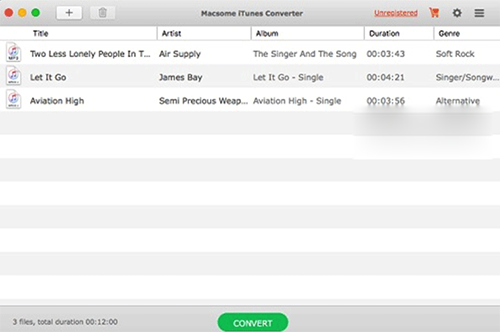Macsome iTunes Converter for Mac官方版是款针对itunes音乐打造的转换工具。Macsome iTunes Converter for Mac正式版可以将Apple Music,iTunes购买的曲目,iTunes和Audible有声读物转换为通用音频格。并且Macsome iTunes Converter for Mac还能够在任何iPod,iPod Touch,iPhone,Zune,PSP,Creative Zen和其他MP3播放器上播放apple music文件。
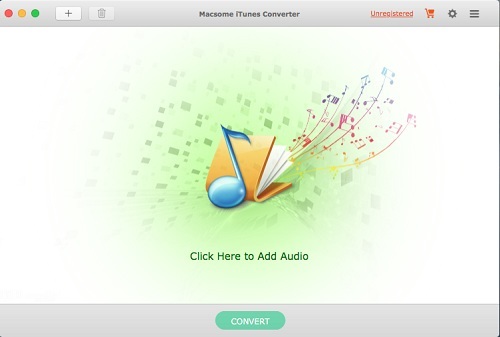
{mac2}
Macsome iTunes Converter for Mac软件功能
将任何iTunes M4P转换为MP3
无论音频文件是什么格式,如果可以在iTunes上播放,该软件可以将它们转换为MP3或AAC格式。所以它也是一个M4P / AA到MP3转换器。
支持苹果音乐文件
它也是一个苹果音乐转换器,用于将任何Apple音乐文件转换为MP3 / AAC格式,并从Apple音乐文件中删除DRM。
转换速度非常快记录速度
比播放速度快20倍。输出文件将在录制时进行编码。所以转换过程真的很快!
将iTunes音频转换为MP3
音乐库中的任何音频文件,您可以将其转换为MP3格式,然后在任何地方播放。
在Audible AA,M4P上删除DRM保护Macsome
iTunes Converter for Mac可以将DRM从保护的M4P,AA,AAC中删除,并转换为无保护的MP3。DRM保护将同时被删除。
保留ID标签信息
M4P转换后,ID标签信息将保存在输出的MP3或aac文件中。
不需要额外的磁盘空间
在录制时对MP3或AAC进行编码,因此不需要额外的磁盘空间来保存临时文件。
输出是CD质量
几乎没有无损的质量作为主要的音频文件,并且输出质量几乎是CD的质量。
支持批量转换
您可以同时选择多个播放列表或多个音频文件进行转换。然后点击“转换”按钮开始转换。你需要做的只是等待转换的结果。
静音录制
我们在转换iTunes时静音iTunes。
无需额外的硬件或虚拟驱动器
软件不会安装任何虚拟驱动器,也不需要任何额外的硬件。您只需将其安装在Mac上,然后开始转换。
没有转换时间的限制
您购买的音乐曲目或音频书籍具有刻录时间限制,但不限于在iTunes上播放。所以,您可以使用iTunes Converter for Mac转换多次。
Macsome iTunes Converter for Mac软件特色
1、将任何iTunes m4p,aax,aa转换为MP3
无论音频文件采用何种格式,如果可以在iTunes上播放,该软件都可以将它们转换为MP3,AAC,WAV和FLAC格式。它是将M4P,受保护或未受保护的有声读物,iTunes Match Music以及Apple Music,转换为MP3 AAC,WAV和FLAC 的一体化工具 。
2、iTunes DRM音频转换器
Macsome iTunes Music Converter也是一款功能强大且简单的DRM音频转换器,用于以高达20倍的转换速度绕过DRM控制,并将iTunes DRM音频文件转换为MP3,AAC,WAV和FLAC。用户还可以从受保护的M4P,AA,AAC中删除DRM,并转换为不受保护的MP3,AAC,WAV和FLAC。
3、将Apple Music转移到Spotify,Google Drive 和USB闪存盘
Apple Music是一种流媒体音乐服务,你可以从Apple Music下载音乐文件并将其转换为MP3,AAC,WAV和FLAC,然后将它们传输到Spotify,Google Drive和USB闪存盘。
4、在PS4和PSP 上播放Apple Music
为了在PS4上播放流媒体音乐,需要删除Apple Music的FairPlay DRM。此外,您需要将下载的Apple Music转换为MP3,AAC等音频格式到USB闪存驱动器,然后转移到PS4。
5、超快速转换速度和CD输出质量
录制速度比播放速度快20倍。输出文件将在录制时进行编码,所以转换过程非常快。作为主要音频文件几乎没有无损质量,输出质量几乎与CD质量一样。
6、无声录音,无需额外硬件或虚拟驱动器
转换时我们将iTunes静音。您可以在转换期间执行其他操作,唯一的条件是您无法暂时使用iTunes,该软件不会安装任何虚拟驱动器,也不需要任何额外的硬件,您只需在Mac上安装和卸载它即可。
Macsome iTunes Converter for Mac使用方法
1、双击软件进音频文件转换页面,该页面可以添加音频文件到软件上进行文件转换
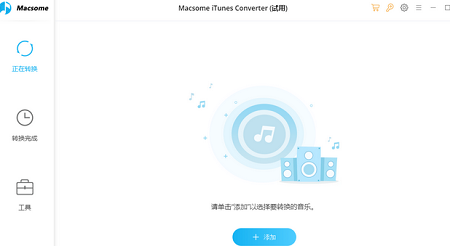
2、连接iTunes方可进行音乐文件读取,点击添加文件弹出音乐文件管理弹框,点击勾选音频文件即可添加到软件
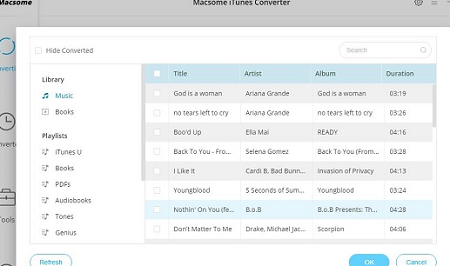
3、点击软件右上角的菜单按钮弹出软件功能列表,该列表可以进行软件注册、设置和语言显示设置等操作

4、点击设置按钮弹出软件设置弹框,该弹框可以设置音频文件输出格式和音频文件转换模式
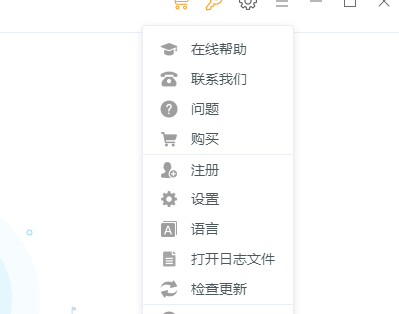
5、将音频文件添加到软件上后并完成音频转换设置,点击convert按钮进行音频文件转换

6、点击转换完成进入音频文件转换完成格式管理页面,该页面可以对转换完成的视频进行播放和添加

7、点击工具按钮进入软件工具箱操作页面,该页面可以对音频格式进行转换、刻录CD、上传分享和编辑标签等功能
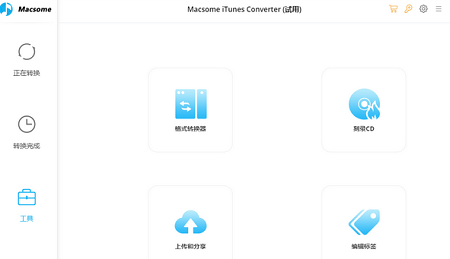
8、点击格式转换器坦克车格式转换器踏勘,点击添加音频即可进行格式便捷转换
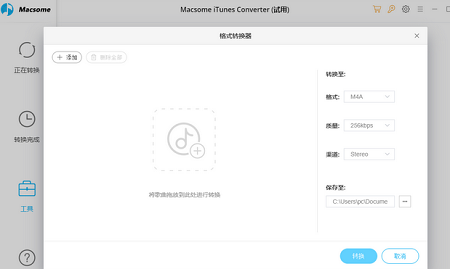
9、点击刻录CD弹出CD刻录弹框,点击添加文件然后点击刻录按钮即可进行CD刻录操作
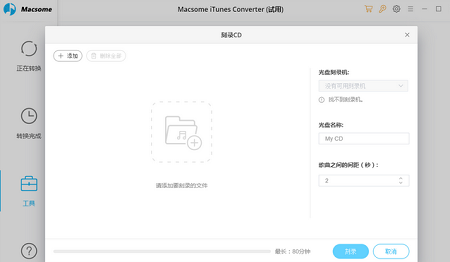
10、点击上传分享弹出文件分享弹框,点击添加文件然后点击上传分享即可分享文件到网络
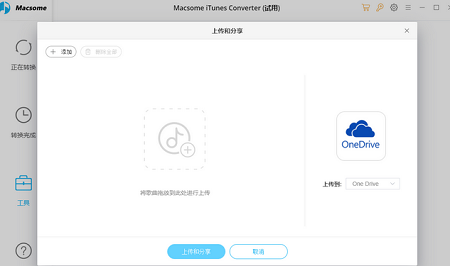
11、点击编辑标签按钮弹出音频文件标签编辑弹框,将音频文件添加到软件上即可对音频标签进行设置
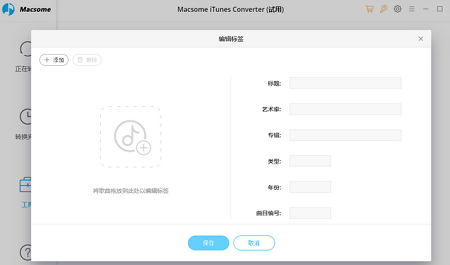
Macsome iTunes Converter for Mac更新日志
1.细节更出众!
2.BUG去无踪
华军小编推荐:
{zhandian}小编推荐您下载Macsome iTunes Converter for Mac,小编亲测,可放心使用。另外{zhandian}为大家提供的{recommendWords}也是还不错的软件,如果需要不妨下载试试!风里雨里小编等你!